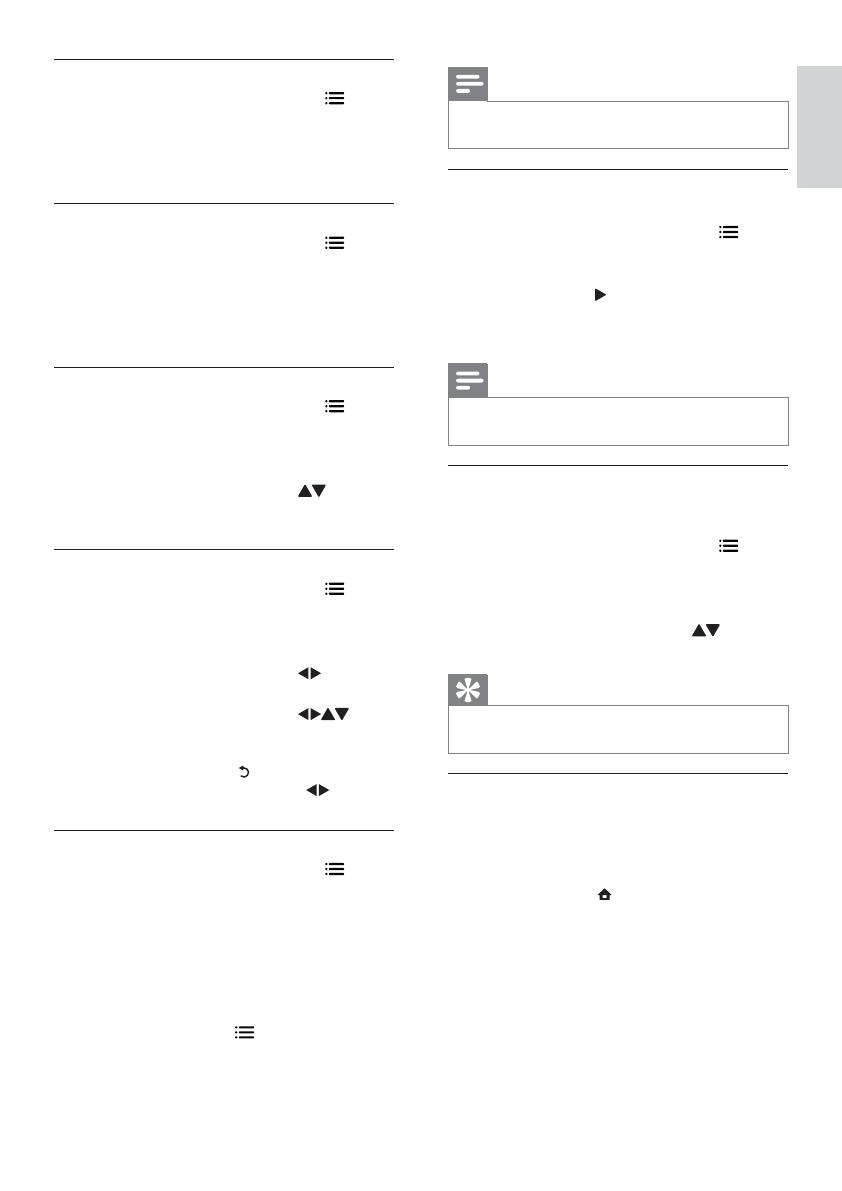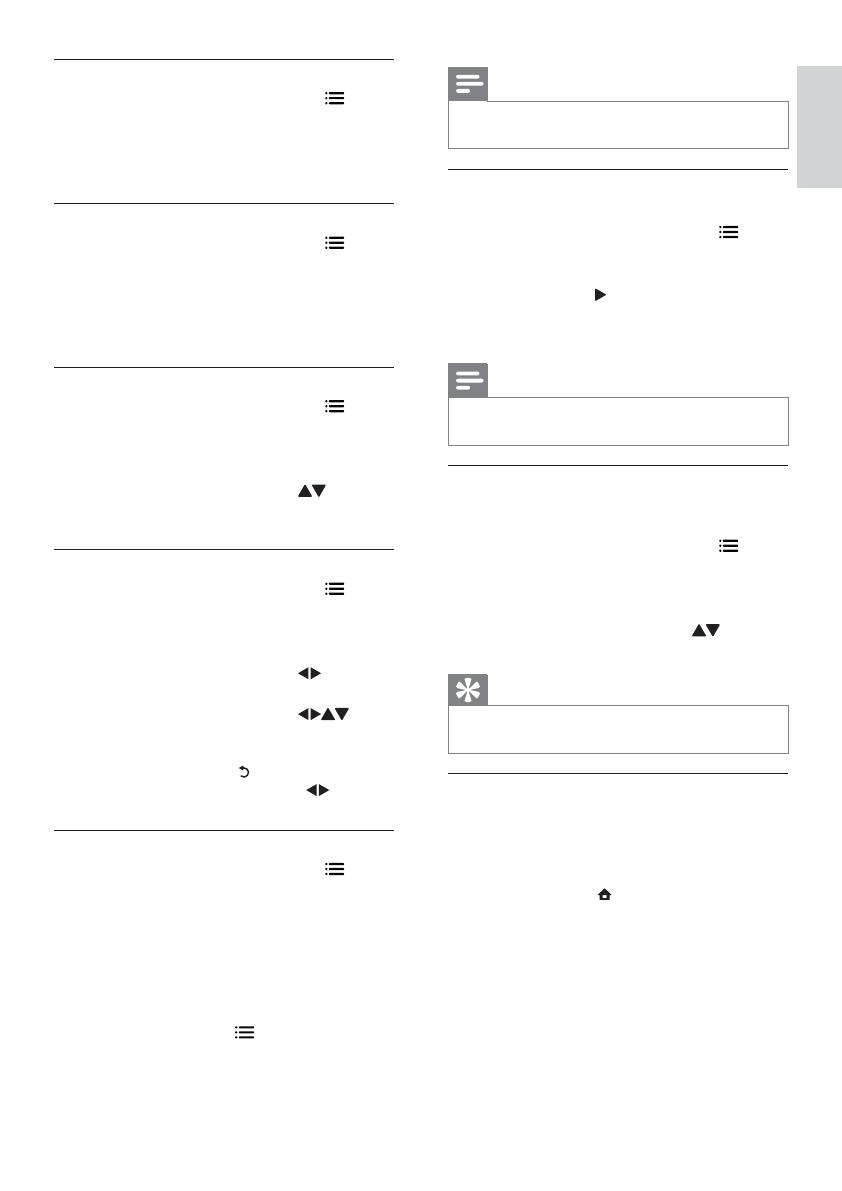
13
Poznámka
Část opakovaného přehrávání je možné vyznačit pouze •
v rámci stopy nebo titulu.
Přehrávání videa z různých úhlů záběru
kamery
1
Během přehrávání stiskněte tlačítko .
Zobrazí se nabídka možností přehrávání. »
2 V nabídce vyberte položku [Seznam úhlů] a
stiskněte tlačítko
.
3 Vyberte možnost úhlu a stiskněte tlačítko OK.
Přehrávání změn vybraného úhlu. »
Poznámka
Tuto funkci lze použít pouze při přehrávání disků •
obsahujících scény s více pozorovacími úhly záběru.
Ruční posun zobrazení titulků
Polohu titulků na televizní obrazovce lze ručně
upravit.
1 Během přehrávání stiskněte tlačítko .
Zobrazí se nabídka možností přehrávání. »
2 V nabídce vyberte položku [Posun titulků] a
stiskněte tlačítko OK.
3 Stisknutím navigačních tlačítek ( ) posuňte
titulek a stiskněte tlačítko OK.
Tip
Posun titulků není podporován u formátu videa DivX •
s externími titulky.
Přehrávání videodisku BD
Videodisky Blu-ray mají větší kapacitu a podporují
různé funkce, například videa s vysokým rozlišením,
vícekanálový prostorový zvuk, interaktivní nabídky atd.
1 Vložte videodisk BD.
2 Stiskněte tlačítko , vyberte možnost
[přehrát disk] a stiskněte tlačítko OK.
3 Přehrávání se spustí automaticky, případně
vyberte možnost přehrávání z nabídky
a stiskněte tlačítko OK.
Během přehrávání lze stisknutím tlačítka •
TOP MENU zobrazit další informace,
funkce nebo obsah uložený na disku.
Během přehrávání lze stisknutím tlačítka •
POP-UP MENU zobrazit nabídku disku
bez přerušení přehrávání disku.
Zobrazení informací o přehrávání
1
Během přehrávání stiskněte tlačítko .
Zobrazí se nabídka možností přehrávání. »
2 V nabídce vyberte položku [Info] a stiskněte
tlačítko OK.
Zobrazí se aktuální stav přehrávání disku. »
Výběr titulu/kapitoly
1
Během přehrávání stiskněte tlačítko .
Zobrazí se nabídka možností přehrávání. »
2 V nabídce vyberte položku [Tituly] nebo
[Kapitoly] a stiskněte tlačítko OK.
3 Vyberte titul nebo číslo kapitoly a stiskněte
tlačítko OK.
Přechod na konkrétní čas
1
Během přehrávání stiskněte tlačítko .
Zobrazí se nabídka možností přehrávání. »
2 V nabídce vyberte položku [Vyhledávání podle
času] a stiskněte tlačítko OK.
3 Stisknutím navigačních tlačítek ( ) zadejte
čas, na který chcete přejít, a stiskněte tlačítko
OK.
Přiblížení/oddálení
1
Během přehrávání stiskněte tlačítko .
Zobrazí se nabídka možností přehrávání. »
2 V nabídce vyberte položku [Zvětšení] a
stiskněte tlačítko OK.
3 Stisknutím navigačních tlačítek ( )vyberte
faktor zvětšení a stiskněte tlačítko OK.
4 Stisknutím navigačních tlačítek ( )
procházejte zvětšený obraz.
Pro zrušení režimu zvětšení zobrazte •
stisknutím tlačítka
pruh faktoru zvětšení
a tiskněte navigační tlačítka (
) dokud
není zvolen faktor zvětšení [x1].
Opakované přehrávání konkrétní části
1
Během přehrávání stiskněte tlačítko .
Zobrazí se nabídka možností přehrávání. »
2 Vyberte možnost [Opakovat A-B] v nabídce
a stisknutím tlačítka OK nastavte začátek.
3 Posuňte vpřed přehrávání videa a stisknutím
tlačítka OK nastavte konec.
Spustí se opakované přehrávání. »
Pro zrušení režimu opakování přehrávání •
stiskněte tlačítko
, vyberte možnost
[Opakovat A-B] a stiskněte tlačítko OK.
Čeština
CS